【Android开发】自定义ListView,使用通用适配器,并实现ListView上的每一项和每一项上的按钮等控件同时监听
2015-05-27 21:25
1216 查看
ListView在Android开发中是比较常用的系统组件,但是有时候我们除了需要做ListView上每一行的点击监听事件之外,如果每一行上还有其他需要监听的控件例如Button、CheckBox等,就必须要进行特殊的处理。
本文自定义的ListView,实现了ListView的每一项和上面的Button按钮能同时监听点击事件(其他控件的做法与Button一样),并且使用通用适配器ListSimpleAdapter,相对于普通的ListActivity,更具扩展性,适配器上可以很容易添加更多各式的控件。
最终效果:

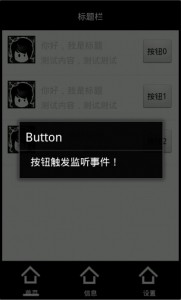
先写listsimpleadapter.xml,这个是ListView每一项的布局文件。如果想在每一项上要添加其他的控件,可以修改此文件。
自定义通用适配器的java代码。For循环中是对ListView中每一项中包含所有的组件进行判定每个组件的类型,从而去设置其数据。其中【instanceof】这个关键字是对Object 类型的判断。这里要特别指出,由于textview的某种原因,我也不是很清楚,只是经过测试,如果其他类似于Button、CheckBox等控件设置在textview的后面,其对应的代码将不执行,也就是说程序运行时把button和CheckBox都映射成了textview,故执行了textview中的代码。这个问题现在我也不知道原因所在。但是如果将Button、CheckBox等控件设置放在textview之前,代码正常运行。
写主界面的TestActivity:
至此,一个ListView就做完了。与传统的ListView,代码具有很高的重用性和扩展性,并且能很容易实现一个ListView。
代码附件,在上一篇的基础上我将第一个标签改成了ListView。
本文自定义的ListView,实现了ListView的每一项和上面的Button按钮能同时监听点击事件(其他控件的做法与Button一样),并且使用通用适配器ListSimpleAdapter,相对于普通的ListActivity,更具扩展性,适配器上可以很容易添加更多各式的控件。
最终效果:

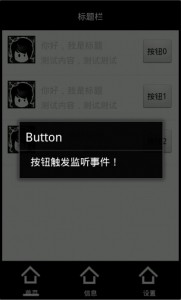
先写listsimpleadapter.xml,这个是ListView每一项的布局文件。如果想在每一项上要添加其他的控件,可以修改此文件。
| 12345678910111213141516171819202122232425262728293031323334353637383940414243444546474849505152 | <?xml version="1.0" encoding="utf-8"?><LinearLayout xmlns:android="http://schemas.android.com/apk/res/android" android:orientation="horizontal" android:layout_width="fill_parent" android:layout_height="wrap_content" android:gravity="center_vertical" android:padding="10dip"> <ImageView android:id="@+id/pic" android:layout_width="50dp" android:layout_height="50dp" android:padding="10dp" android:layout_gravity="top" android:background="@drawable/ava"/> <RelativeLayout xmlns:android="http://schemas.android.com/apk/res/android" android:orientation="vertical" android:layout_width="wrap_content" android:layout_height="wrap_content" android:gravity="right" android:paddingLeft="10dp" android:paddingTop="6dp" android:paddingBottom="6dp"> <TextView android:id="@+id/title" android:layout_width="180dip" android:layout_height="wrap_content" android:textSize="16dip" /> <TextView android:id="@+id/content" android:layout_width="180dip" android:layout_height="wrap_content" android:layout_below="@id/title" android:layout_marginTop="5dip" android:textSize="15dip" /> </RelativeLayout> <LinearLayout android:orientation="vertical" android:layout_width="fill_parent" android:layout_height="wrap_content" android:gravity="right"> <!-- 注意此处需把Button的焦点focusable设置为不可见,CheckBox也一样 --> <Button android:id="@+id/button" android:layout_width="wrap_content" android:layout_height="wrap_content" android:focusable="false"/> </LinearLayout> </LinearLayout> |
| 1 2 3 4 5 6 7 8 9 10 11 12 13 14 15 16 17 18 19 20 21 22 23 24 25 26 27 28 29 30 31 32 33 34 35 36 37 38 39 40 41 42 43 44 45 46 47 48 49 50 51 52 53 54 55 56 57 58 59 60 61 62 63 64 65 66 67 68 69 70 71 72 73 74 75 76 77 78 79 80 81 82 83 84 85 86 87 88 89 90 91 92 93 94 95 | package tabhost.demo.widget; import java.util.List; import java.util.Map; import tabhost.demo.TestActivity; import android.app.AlertDialog; import android.content.Context; import android.util.Log; import android.view.LayoutInflater; import android.view.View; import android.view.ViewGroup; import android.widget.BaseAdapter; import android.widget.Button; import android.widget.ImageView; import android.widget.TextView; public class ListSimpleAdapter extends BaseAdapter { private LayoutInflater layoutinflater; private List<Map<String,Object>> list; private int layoutId; private String flag[]; private int ItemId[]; public ListSimpleAdapter(Context context,List<Map<String,Object>> list, int layoutId,String flag[],int ItemId[]){ this.layoutinflater = LayoutInflater.from(context); this.list = list; this.layoutId = layoutId; this.flag = flag; this.ItemId = ItemId; } //调用并显示view的条数 @Override public int getCount(){ return list.size(); } @Override public Object getItem(int arg0){ return 0; } @Override public long getItemId(int arg0){ return 0; } @Override public View getView(int position,View convertView,ViewGroup parent){ convertView = layoutinflater.inflate(layoutId, null); //填充数据到对应的控件中,注意此处的textview应写在最后面,才能正常实例化控件 for(int i=0;i<flag.length;i++){ if(convertView.findViewById(ItemId[i]) instanceof ImageView){ ImageView imageView = (ImageView) convertView.findViewById(ItemId[i]); imageView.setBackgroundResource((Integer) list.get(position).get(flag[i])); Log.e("type","imageview"); } else if(convertView.findViewById(ItemId[i]) instanceof Button){ Button button = (Button) convertView.findViewById(ItemId[i]); button.setText((String) list.get(position).get(flag[i])); button.setOnClickListener( new Button.OnClickListener() { @Override public void onClick(View v) { new AlertDialog.Builder(TestActivity.TestActivity) .setTitle("Button") .setMessage("按钮触发监听事件!") .show(); } }); Log.e("type","button"); } else if(convertView.findViewById(ItemId[i]) instanceof TextView){ TextView textView = (TextView) convertView.findViewById(ItemId[i]); textView.setText((String) list.get(position).get(flag[i])); Log.e("type","textview"); } else{ //预留其他控件处理,但必需写在TextView的前面 } } return convertView; } } |
| 1 2 3 4 5 6 7 8 9 10 11 12 13 14 15 16 17 18 19 20 21 22 23 24 25 26 27 28 29 30 31 32 33 34 35 36 37 38 39 40 41 42 43 44 45 46 47 48 49 50 51 52 53 54 55 56 57 58 59 60 61 62 63 64 65 66 67 68 69 70 71 72 73 74 75 76 77 78 79 80 81 82 | package tabhost.demo; import java.util.ArrayList; import java.util.HashMap; import java.util.List; import java.util.Map; import tabhost.demo.widget.ListSimpleAdapter; import android.app.Activity; import android.app.AlertDialog; import android.os.Bundle; import android.view.View; import android.widget.AdapterView; import android.widget.ListView; import android.widget.AdapterView.OnItemClickListener; public class TestActivity extends Activity { private ListSimpleAdapter listAdapter; private ListView listView; // 声明列表视图对象 private List<Map<String, Object>> list; // 声明列表容器 public static TestActivity TestActivity; private int position_tmp; //position的临时存储变量 @Override public void onCreate(Bundle savedInstanceState) { super.onCreate(savedInstanceState); TestActivity = this; } @Override protected void onResume() { super.onResume(); //实例化列表视图 listView = new ListView(this); //实例化列表容器 list = new ArrayList<Map<String, Object>>(); try{ for(int i=0;i<3;i++){ //实例一个列表数据容器,并将数据库数据添加到列表容器,每一个map的数据对应ListView中完整的一项 Map<String, Object> map = new HashMap<String, Object>(); map.put("pic",R.drawable.ava); map.put("title","你好,我是标题"); map.put("content","测试内容,测试测试"); map.put("button","按钮"+Integer.toString(i)); list.add(map); } } catch(Exception e){ e.printStackTrace();} //实例化适配器,具体可参见SimpleAdapter的使用 listAdapter = new ListSimpleAdapter(this, list, R.layout.listsimpleadapter, new String[] { "pic", "title", "content","button"}, new int[] {R.id.pic, R.id.title, R.id.content,R.id.button}); listView.setAdapter(listAdapter); //添加ListView每一行的点击监听事件,此处可设置监听处理操作 listView.setOnItemClickListener(new OnItemClickListener() { public void onItemClick(AdapterView<?> arg0, View arg1, int position, long id) { position_tmp = position; new AlertDialog.Builder(TestActivity) .setTitle("ListView") .setMessage("你点击了第"+Integer.toString(position_tmp)+"行!") .show(); } }); //显示列表视图 this.setContentView(listView); } } |
代码附件,在上一篇的基础上我将第一个标签改成了ListView。
相关文章推荐
- 【Android游戏开发二十三】自定义ListView【通用】适配器并实现监听控件!
- 【Android游戏开发二十三】自定义ListView【通用】适配器并实现监听控件!
- 【Android游戏开发二十三】自定义ListView【通用】适配器并实现监听控件!
- 【Android游戏开发二十三】自定义ListView【通用】适配器并实现监听控件!
- 【Android游戏开发二十三】自定义ListView【通用】适配器并实现监听控件!
- 【Android游戏开发二十三】自定义ListView【通用】适配器并实现监听控件!
- (转)【Android游戏开发二十三】自定义ListView【通用】适配器并实现监听控件!
- 【Android游戏开发二十三】自定义ListView【通用】适配器并实现监听控件!
- 自定义ListView【通用】适配器并实现监听控件!
- 自定义ListView【通用】适配器并实现监听控件!(转)
- 自定义ListView【通用】适配器并实现监听控件!
- 23—自定义ListView【通用】适配器并实现监听控件
- 自定义ListView【通用】适配器并实现监听控件!
- 自定义ListView【通用】适配器并实现监听控件
- ListView通过自定义适配器来显示数据并对Item项以及子view项的控件实现监听.
- ListView通过自定义适配器来显示数据并对Item项以及子view项的控件实现监听
- Android 对Layout_weight属性完全解析以及使用ListView来实现表格(自定义适配器)
- ListView使用自定义适配器的情况下实现适配器的控件点击事件执行Activity界面中的方法
- ListView使用自定义适配器的情况下实现适配器的文本和图标控件点击事件执行Activity界面中的方法
- Android开发:自定义界面的Dialog,并且实现按钮的监听回调
